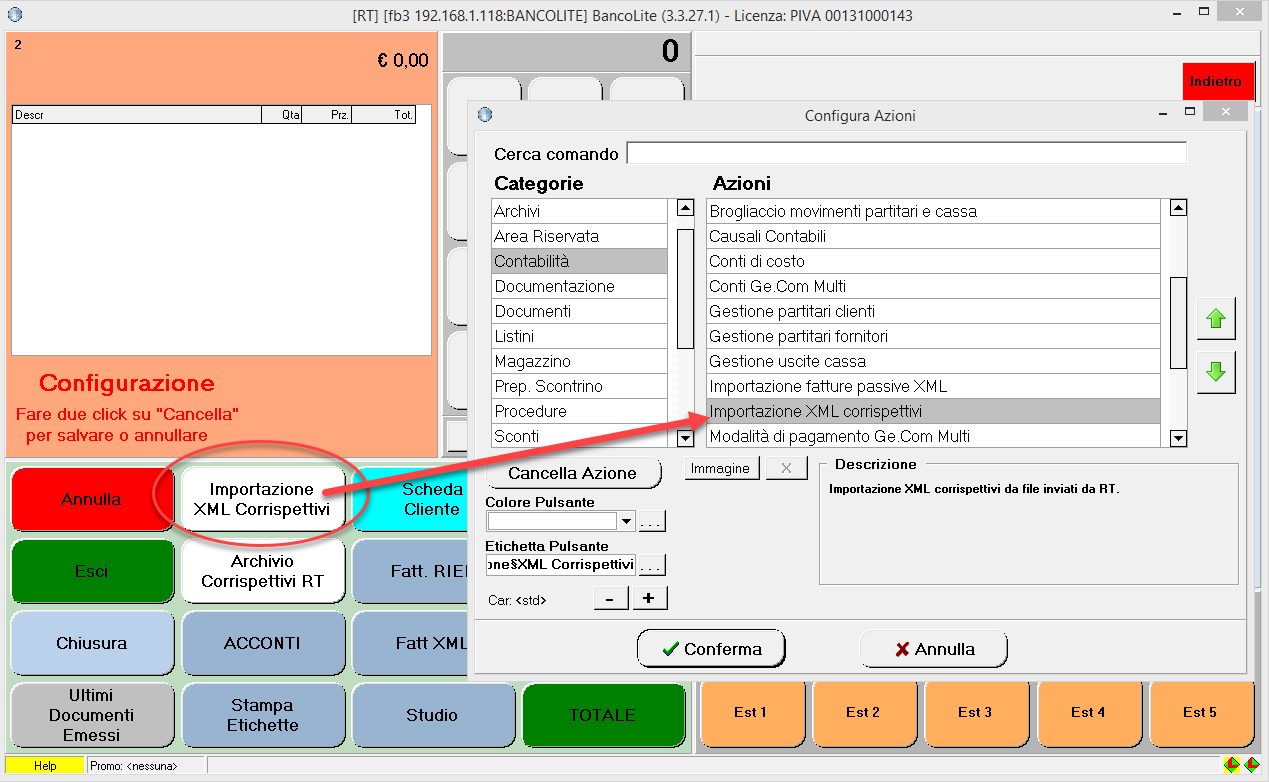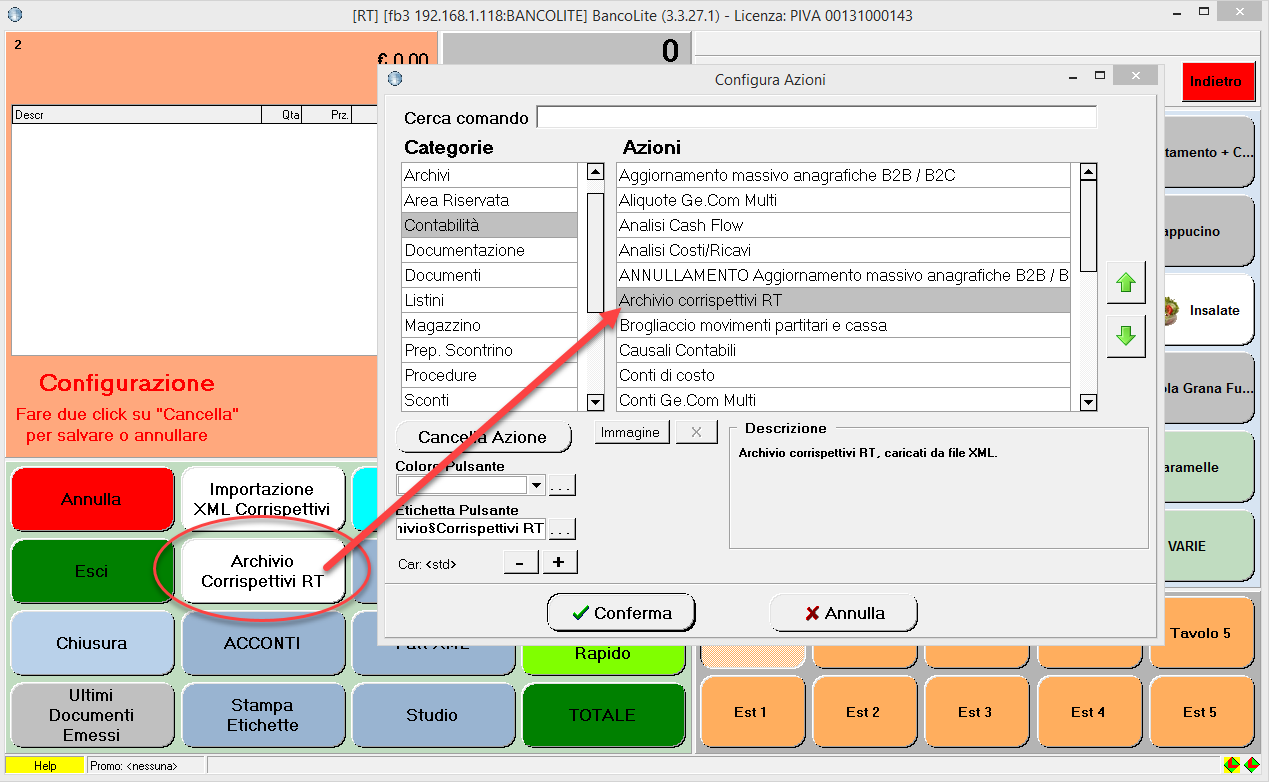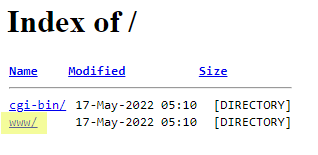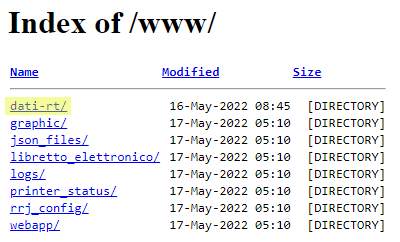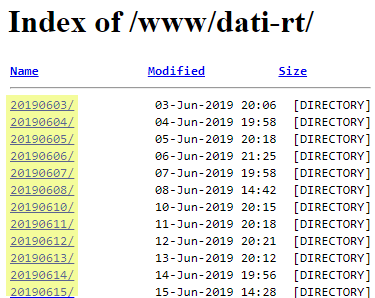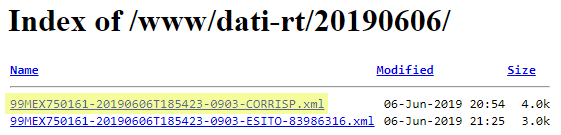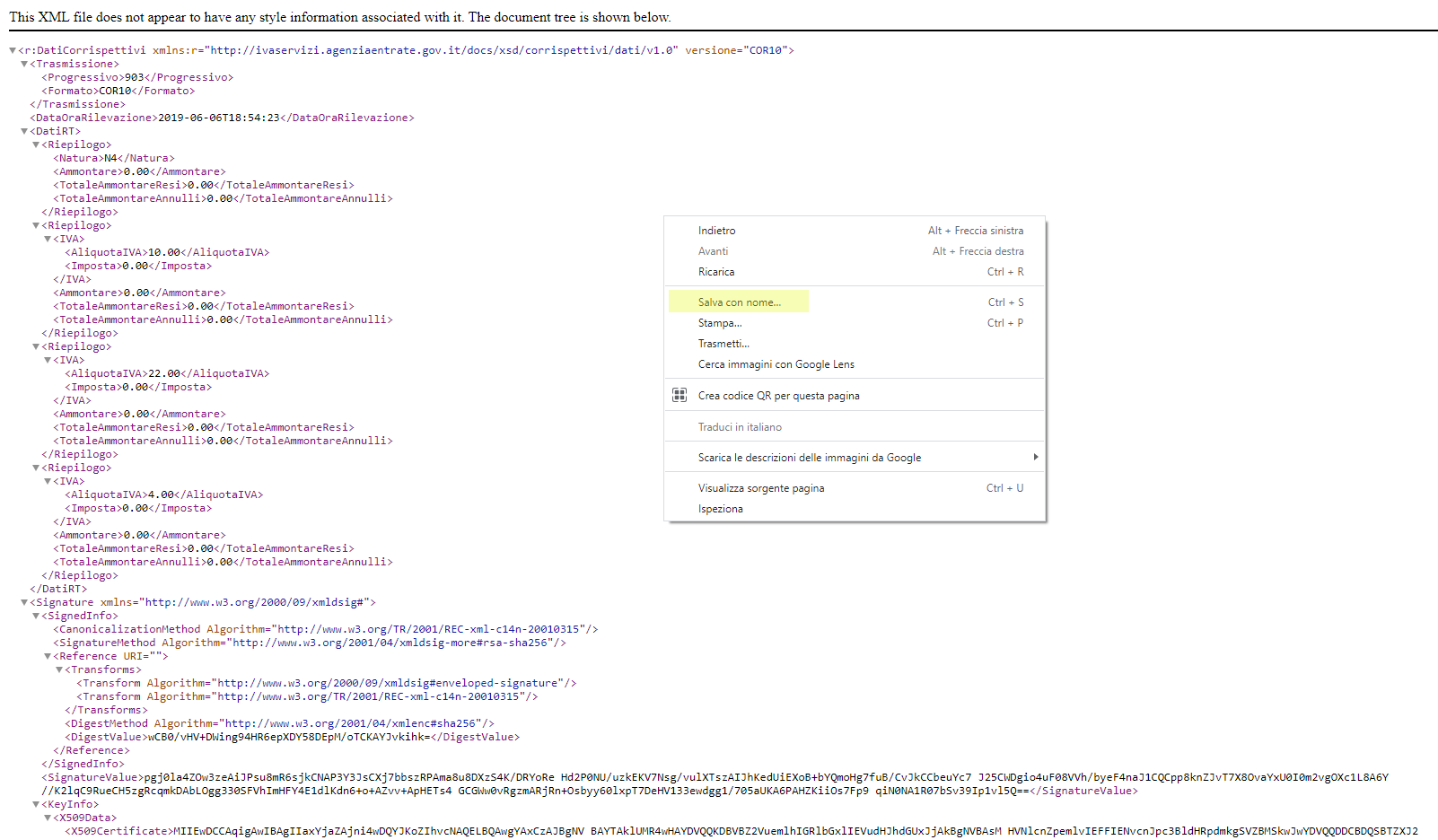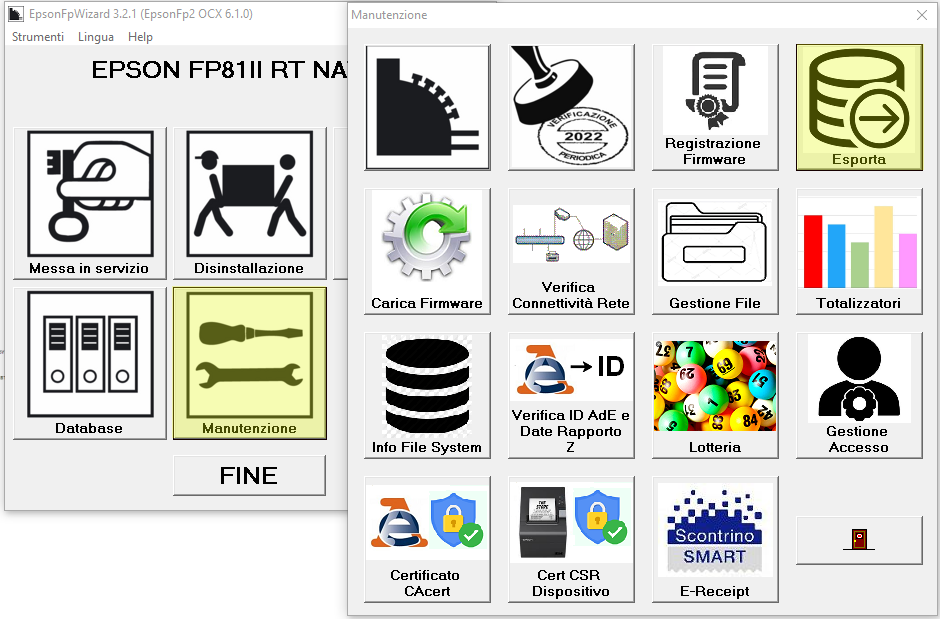Con il nuovo tracciato RT 7.0 l'Agenzia delle Entrate ha molto arricchito, e quindi rese più complesse le informazioni inviate dai Registratori Telematici.
Inoltre, sempre più, i valori trasmessi, con tutto il loro dettaglio, rappresenteranno l'ufficialità dei dati dei corrispettivi. Assumeranno invece una validità sempre più di carattere gestionale i report prodotti dalle procedure.
Sono state quindi introdotte in BancoLite delle funzionalità di lettura e analisi dei dati inviati alla Agenzia delle Entrate dal Registratore Telematico, allo scopo di avere sottomano sintesi e dettagli dei dati dei corrispettivi.
La funzionalità sviluppata ad oggi è ancora limitata, ma già consente di leggere i dati in modo molto efficace. In futuro verrà certamente arricchita di ulteriori funzioni, ed inoltre verrà per quanto reso possibile dai diversi modelli di RT, ulteriormente automatizzata.
Di seguito vengono riportati alcuni importanti dettagli in merito a:
Configurazione nuova gestione corrispettivi in BancoLite
Per accedere a questa funzionalità necessario configurare un pulsante di lettura e uno si accesso all'archivio dei dati importati:
Cliccando sul pulsante di importazione verrà richiesta la cartella dalla quale prelevare i file XML da elaborare.
Una volta elaborati, i dati saranno accessibili attraverso la funzione Archivio mostrata nella immagine precedente.
Interpretazione nuovi campi del tracciato dei corrispettivi
I nuovi campi del tracciato dei corrispettivi contengono un dettaglio dei dati che li rende di interpretazione decisamente più agevole rispetto al precedente tracciato.
I campi contenuti, visibili anche nella immagine del precedente tracciato sono i seguenti:
- Ammontare: Rappresenta il totale imponibile di tutto ciò che è stato prodotto su RT, includendo ad esempio anche non riscossi, resi e annulli. Include anche l'imponibile dei beni come il caffè venduto con tessera monouso. Anche nel caso di vendita di un bene al quale viene scalato un acconto versato in precedenza, il campo Ammontare comprende il valore intero del bene; sarà il successivo campo (ImportoParziale) a tenere conto del fatto che l'acconto debba essere stornato.
- ImportoParziale: Base imponibile utilizzata per il calcolo della Imposta. Questo valore è al netto, e quindi esclude, non riscossi, resi e annulli, o beni in sospeso come il caffè venduto con tessera monouso o come l'utilizzo degli acconti. Include invece il valore degli omaggi, riportato in NonRiscossoOmaggi, in quanto anche questo concorrono al calcolo della Imposta.
- Imposta: Valore totale imposta da versare nella liquidazione IVA. Calcolata sulla base dell'ImportoParziale ed includendo anche imposta calcolata sulla base del valore di NonRiscossoOmaggi.
- TotaleAmmontareResi: Valore imponibile dei resi. Da notare come non compaia in nessun campo del tracciato il valore ivato totale o l'imposta di riferimento.
- TotaleAmmontareAnnulli: Valore imponibile degli annulli. Come per i resi, anche per gli annulli non compare in nessun punto il totale ivato degli annulli.
- BeniInSospeso: Valore imponibile che rappresenta il valore di riscatto (che corrisponde all'utilizzo) di acconti e buoni monouso (es. tessere caffè) emessi in precedenza.
- NonRiscossoServizi: Valore imponibile dei servizi non riscossi. Sono rappresentati dalla vendite descritte in BancoLite - RT 7.0 - Gestione non riscosso su servizi e non vanno confusi le vendite per le quali è prevista una successiva fatturazione (vedi BancoLite - RT 7.0 - Fatturazione differita) descritti subito di seguito.
- NonRiscossoFatture: Valore imponibile dei beni non riscossi per i quali è prevista successiva fatturazione differita. Questo campo viene popolato sia nel caso di Beni che di Servizi.
- NonRiscossoOmaggio: Valore imponibile omaggi.
Sono presenti inoltre ulteriori campi che forniscono alcune ulteriori informazioni utili:
- DataRilevazione: Data e ora della chiusura fiscale.
- Matricola RT: Campo non esplicitamente presente nel tracciato. Al momento agganciato al nome del file per RT Epson. In futuro verrà ricavato per tutti i produttori tramite analisi del certificato incluso nel file XML.
- Progressivo: Valore progressivo della chiusura fiscale. Consente di effettuare un controllo sulla presenza di tutti i corrispettivi previsti sulla base della numerazione.
- PeriodoInattivo - Dal: Data di inizio del periodo inattivo. Unitamente al campo successivo, consente di effettuare un controllo sulla presenza di tutti i corrispettivi in base alla data.
- NumeroDocCommerciali: Numero documenti commerciali emessi nella chiusura.
- PagatoContanti: Totale importo pagato in contanti.
- PagatoElettronico: Totale importo pagato elettronico.
- PagatoTicket: Importo totale ticket incassati. Da notare come questo valore non rientri, come fiscalmente ci si aspetterebbe, nel totale dei non riscossi. Gli importi incassati tramite ticket vanno quindi di fatto ad incrementare il valore di ImportoParziale e quindi in cascata della Imposta.
- NumeroTicket: Totale importo pagato in contanti.
- ScontoApagare: Include sconti a pagare diretti, arrotondamenti, e utilizzo di buoni multiuso (es. gift card).
- Aliquota e Natura: Consentono di agganciare un dettaglio dei dati per singola aliquota.
Considerazioni su arrotondamenti
Purtroppo, i vendor degli RT utilizzano diversi approcci nel calcolo degli arrotondamenti e degli scorpori, che possono portare a delle differenze tra i totali calcolati da RT e quelli esposti nei propri report da BancoLite. L'applicazione infatti necessariamente può adottare uno solo dei due approcci.
Facciamo un esempio in un semplice caso, sufficiente per illustrare in modo chiaro il problema.
Ipotizziamo di emettere 2 documenti commerciali di Euro 10,00 con iva 22%. Su ognuno dei documenti verrà esposto il valore ivato e, per scorporo, il valore dell'imposta:
Euro 10,00 / 1,22 = 8,1967... --> 8,20 Imponibile --> 1,80 Imposta
Nella chiusura di fine giornata, il valore dell'ammontare può essere calcolato, in alternativa:
- Come scorporo della somma dei totali ivati
- Come somma dei valori scorporati
Nel primo caso il valore dell'ammontare sarà pari a:
Ammontare = Scorporo(10,00 + 10,00) = Scorporo(20,00) = 16,3934... = 16,39
Mentre nel secondo il valore è pari a:
Ammontare = Scorporo(10,00) + Scorporo(10,00) = 8,20 + 8,20 = 16,40
BancoLite adotta il secondo criterio, in quanto è quello che garantisce una migliore coerenza con i valori esposti sui documenti commerciali prodotti. In ogni caso, entrambi i vendor hanno ottenuto la certifica da parte della Agenzia delle Entrate, quindi di fatto entrambi producono un risultato che l'Agenzia stessa giudica corretti, e quindi entrambi risultano validi.
Recupero file XML da RT
Modello: Epson FP-81 II RT (Modificato e Nativo)
Tramite interfaccia Web
E' possibile scaricare i file XML delle chiusure direttamente da RT accedento al Web Server via browser. Il vincolo maggiore è dovuto al fatto che operando in questo modo è necessario scaricare i file singolarmente, il che risulta molto scomodo nel caso in cui si dovessero esportare un numero elevato di file.
- Accedere al web server RT via browser
- Entrare nella cartella www
- Entrare nella cartella dati-rt
- Vengono quindi presentate (sotto forma di cartella) le date in cui sono stati generati dei file XML da RT: entrare nella cartella di interesse
- Aprire il file XML e, facendo click destro col mouse (in un qualsiasi punto della pagina), selezionare Salva con Nome
- Scegliere il percorso e salvare il file
Da FpWizard
- Inserire chiavetta nella porta USB su RT
- Da FpWizard entrare in Manutenzione → Esporta
- Sezione Esporta contenuto
- Dispositivo Salvataggio: USB pen drive
- Tipo dati: Corrispettivi → 00. Tutti
- Selezionare il pool di date utili
- Esporta contenuto
- Attendere il completamento del trasferimento dei dati (messaggio esplicito su display RT)
- Rimuovere la chiavetta
Modello: Olivetti
Valido per tutti i dispositivi RT Olivetti (Form 100 / Form 200 / Form 200 Plus)
IMPORTANTE: se già non fatto, formattare la chiavetta USB come FAT32
- Inserire una chiavetta USB in una delle porte USB host del RT
- Spostarsi in assetto SET con tasto chiave
- Digitare 350 <X>
- Attendere il completamento del trasferimento dei dati.
- Rimuovere la chiavetta